老毛桃重装系统后怎么清理c盘
更新时间:2017-08-14 10:39:41
作者:烂好人
老毛桃重装系统后怎么清理c盘?c盘是系统盘,在电脑中是非常重要的,清理c盘空间给系统盘腾出更多空间也是必须的。那么该怎么样操作呢?为了能够帮助到有需要的朋友,今天小编就来跟大家讲讲老毛桃重装系统后怎么清理c盘,希望大家喜欢!
清理c盘操作步骤:
1、 首先大家可以通过电脑上已经安装的杀毒软件或安全卫士来清理c盘空间
2、 利用代码来清理C盘空间,大家可将下面代码复制到命令提示符窗口运行即可。
命令提示符打开方法:同时按win+r快捷键打开运行窗口,接着输入cmd并回车。
net stop WuAuServ
RD /s %windir%\softwaredistribution
net start WuAuServ
exit
将以上代码在命令提示符运行后,就可以很好清理C盘空间。
3、 还可以使用系统自带磁盘清理功能来实现。
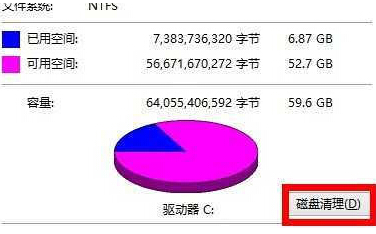
关于老毛桃重装系统后怎么清理c盘就跟大家介绍到这了,希望小编的分享能够帮助到大家。
系统重装相关下载
系统重装相关教程
重装系统软件排行榜
重装系统热门教程
- 系统重装步骤
- 一键重装系统win7 64位系统 360一键重装系统详细图文解说教程
- 一键重装系统win8详细图文教程说明 最简单的一键重装系统软件
- 小马一键重装系统详细图文教程 小马一键重装系统安全无毒软件
- 一键重装系统纯净版 win7/64位详细图文教程说明
- 如何重装系统 重装xp系统详细图文教程
- 怎么重装系统 重装windows7系统图文详细说明
- 一键重装系统win7 如何快速重装windows7系统详细图文教程
- 一键重装系统win7 教你如何快速重装Win7系统
- 如何重装win7系统 重装win7系统不再是烦恼
- 重装系统win7旗舰版详细教程 重装系统就是这么简单
- 重装系统详细图文教程 重装Win7系统不在是烦恼
- 重装系统很简单 看重装win7系统教程(图解)
- 重装系统教程(图解) win7重装教详细图文
- 重装系统Win7教程说明和详细步骤(图文)











